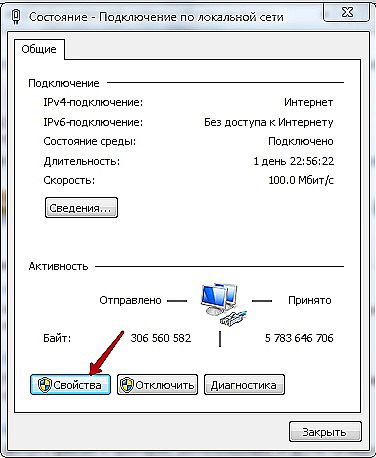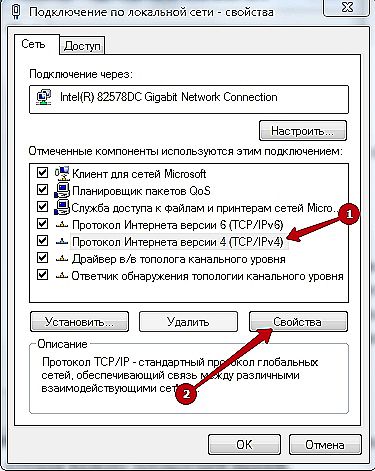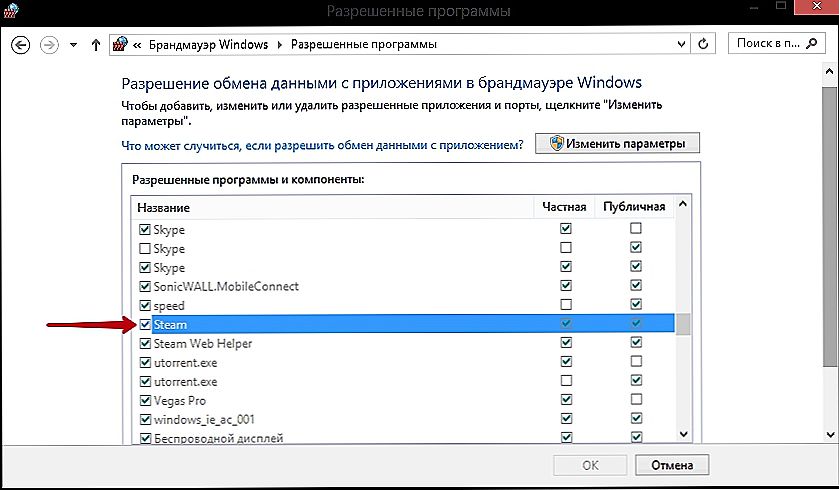Da biste dovršili rad Steam-om, potrebna vam je stalna internetska veza. Međutim, čak i uz to, usluga uvijek ne učitava potrebne web sadržaje: pomoću ugrađenog web preglednika ili putem sučelja aplikacije. Zašto Steam ne učita stranicu? Pokušajmo to shvatiti.

Kako riješiti problem učitavanja stranica na Steamu.
sadržaj
- 1 Preopterećenje poslužitelja
- 2 Problemi s internetskom vezom
- 2.1 Antivirus i vatrozid
- 3 Glitches u službi
- 4 Virusni softver
- 5 Ponovna instalacija pare
Preopterećenje poslužitelja
Valja imati na umu da je Steam gaming div koji koristi više od stotinu milijuna korisnika širom svijeta. Stoga ne čudi da se dogodi da se dulje učitava ili to uopće ne čini. Možda je vrijedno čekati nekoliko minuta i pokušati ponovno.
Postoje i tehnički radovi kojima je blokiran pristup određenim ili čak svim uslugama. Kako provjeriti je li zbog toga Steam ne učita stranicu? Idite na ovu stranicu: https://steamstat.us/. Prikazuje statistiku radnji svih poslužitelja na mreži.

Problemi s internetskom vezom
Problemi mogu utjecati na vaše računalo. I to nije uvijek odmah vidljivo.Prvo provjerite je li sve u redu s ostalim web stranicama. Pokušajte proći preglednik ili druge aplikacije koje koriste mrežu.
Čak i ako se sve učitava, to ne znači da nije u vašem računalu. Moguće je da trenutni način spajanja omogućuje korištenje većine poslužitelja i priključaka, ali ne i Steam. Možete pokušati promijeniti DNS adresu poslužitelja.
- Idemo u računalo u kontrolnom centru mreža i općem pristupu.
- U "Svojstva" trenutne veze nalazimo "Internetski protokol verzije 4 (TCP / IPv4)".
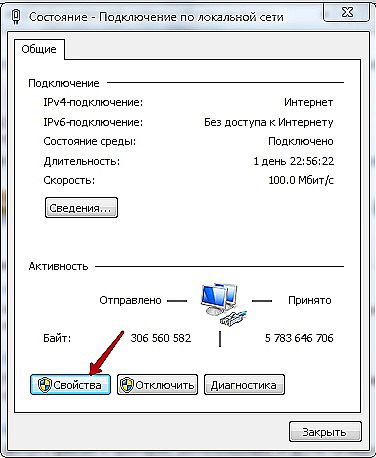
- Kliknite gumb "Svojstva".
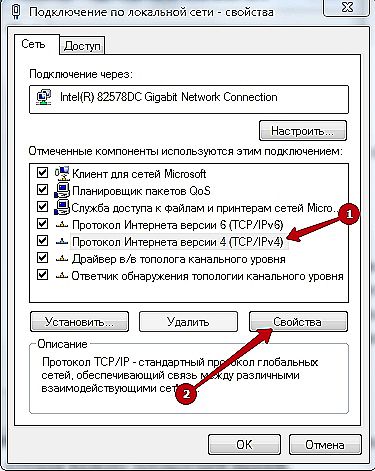
- U redcima DNS poslužitelja postavili smo 8.8.8.8. i 8.8.4.4.
Ove adrese distribuira Google besplatno, a uz pomoć njih možete malo promijeniti postavke veze.
Antivirus i vatrozid
Pobrinite se da protuprofesionalni softver ne blokira Steamov pristup mreži, zbog čega također ne učitava "Store" i ostale stranice. Ako ste nedavno instalirali novi protuvirusni program, a nakon toga je usluga prestala učitavati stranice, onda je najvjerojatnije problem u njemu. Svaki takav program ima postavke za pristup internetu. Pronađite ih i dodajte Steam na iznimke ili, naprotiv, uklonite zaključavanje iz njega.
Provjerite je li greška vatrozida jednostavnija.
- Unesite u potrazi za "Dopuštanje interakcije s aplikacijom putem vatrozida" ili jednostavno "vatrozid" i pronađite postavku koja se zove prethodni izraz.
- Prije nego što otvorimo popis u kojem bi trebalo biti Steam. Uvjereni smo da su ispred nje dvije oznake, ili ih stavljamo.
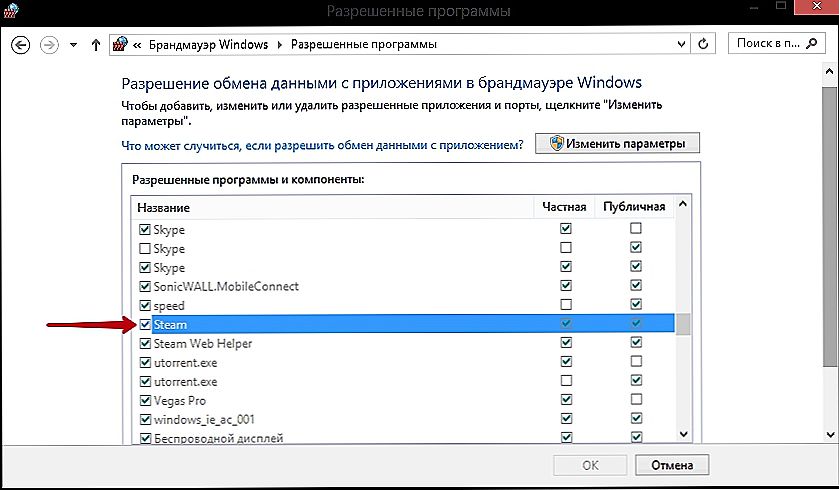
- Spremite promjene.
Glitches u službi
Često se događa da je sam parni loto. To može biti uzrokovano korupcijom datoteke ili pogrešnom konfiguracijom. Da biste započeli, pokušajte ponovo učitati Steam: odjavite se s računa i ponovno se prijavite. Također, ponovno pokrenite računalo. Zatim možete nastaviti s aktivnijim radnjama.
- Otvorite uslugu igranja i kliknite gumb Steam u gornjem lijevom kutu.
- U kontekstnom izborniku odaberite "Postavke".
- Otvorite odjeljak "Sučelje".
- Poništite potvrdni okvir "Omogućite izravno pisanje kako biste poboljšali prikaz fontova ...".
- Spremite promjene.

Nakon toga se neki igrači na Steam stranicama ponovno počeli učitavati. Ako se to ne dogodi, nastavi.
- Otvorite mapu "Program Files / Steam".
- Pronašli smo datoteke s ekstenzijom .blob i izbrisali ih.
Virusni softver
Nije potrebno isključiti mogućnost da na računalu postoji zlonamjerni softver. Provjerite svoj sustav s dobrim antivirusnim programom. Ako to nije slučaj, onda će se pojaviti jednostavni "Windows Defender", iako je teško reći može li otkriti bilo kakve prijetnje.
Ponovna instalacija pare
Konačno, ako sve ostalo ne uspije, možete pokušati ponovno instalirati samu uslugu igre. Da ne biste izgubili igru, pomaknite mapu "steamapps" i datoteku "userdata" na drugu lokaciju. A zatim uklonite Steam. Nakon ponovne instalacije vratite ih zamjenom u mapu s programom. Takva radikalna mjera često pomaže u ispravljanju većine pogrešaka, iako ih je malo ljudi riješilo.
To su razlozi zbog kojih najčešće Steam odbija učitati stranice. Isprobajte predložene metode za rješavanje problema. Najvjerojatnije će se jedan od njih brzo vratiti na mrežu. Sada znate što učiniti ako se Steam ne može nositi s dijelom svog posla.